Opdateret April 2024: Stop med at få fejlmeddelelser, og sænk dit system ned med vores optimeringsværktøj. Hent det nu kl dette link
- Download og installer reparationsværktøjet her.
- Lad det scanne din computer.
- Værktøjet vil derefter reparér din computer.
DirectX er den teknologi, der bruges af næsten enhver opgave, du udfører på et computersystem. Microsoft DirectX spiller en meget vigtig rolle, fra multimedia til spil. Når du prøver at udføre et spil eller en anden handling, bliver du normalt bedt om DirectX-fejl, hvoraf den ene er kendt for at være en DXGI_ERROR_NOT_CURRENTLY_AVAILABLE fejl.
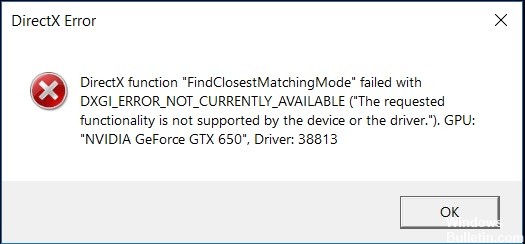
DXGI_ERROR_NOT_CURRENTLY_AVAILABLE betyder, at ressourcen eller anmodningen i øjeblikket ikke er tilgængelig, men kan blive utilgængelig senere. Dette kan forstyrre dit spil eller din applikation, så det er bedst at løse problemet.
Årsager til fejlen DXGI_ERROR_NOT_CURRENTLY_AVAILABLE
- Der er et problem med din videodriver. Du har muligvis en forældet videodriver, eller den fungerer ikke korrekt.
- Du bruger et DVI-kabel.
- Din DirectX er ikke opdateret. I nogle tilfælde er din DirectX beskadiget, eller nogle komponenter mangler, hvilket forårsager fejlen.
- Opdateringshastigheden på din skærm er ikke kompatibel med det spil, du bruger.
- Opløsningen på din skærm er ikke kompatibel med dit program.
Sådan rettes fejlen DXGI_ERROR_NOT_CURRENTLY_AVAILABLE
Opdater dine grafikdrivere

Din fejl kan skyldes, at din grafikdriver ikke er blevet opdateret. Det er ideelt at opdatere din videodriver og se, om den løser fejlen. Hvis du bruger en Nvidia-video driver, skal du gå til Nvidia video driver download side for at få den nyeste driver til din GPU. Hvis du bruger AMD Radeon, skal du også gå til download-siden til AMD Radeon Graphics driver for at hente den nyeste driver. Efter download skal du installere driveren og genstarte computeren.
April 2024 Opdatering:
Du kan nu forhindre pc -problemer ved at bruge dette værktøj, såsom at beskytte dig mod filtab og malware. Derudover er det en fantastisk måde at optimere din computer til maksimal ydelse. Programmet retter let på almindelige fejl, der kan opstå på Windows -systemer - ikke behov for timers fejlfinding, når du har den perfekte løsning lige ved hånden:
- Trin 1: Download PC Reparation & Optimizer Tool (Windows 10, 8, 7, XP, Vista - Microsoft Gold Certified).
- Trin 2: Klik på "Begynd Scan"For at finde Windows-registreringsproblemer, der kan forårsage pc-problemer.
- Trin 3: Klik på "Reparer Alt"For at løse alle problemer.
Ændring af opdateringsfrekvensen for din displayenhed

Det tilrådes at bruge 60 Hz opdateringsfrekvens, men hvis din skærm understøtter højere opdateringshastigheder, kan du bruge højere frekvenser.
- Åbn Start-menuen, indtast Indstillinger, og klik på det første valg, der vises.
- Klik derefter på System.
- Klik på Vis, og klik derefter på Avancerede skærmindstillinger.
- Et nyt vindue åbnes.
- Klik derefter på Egenskaber for skærmadapter til skærm 1 (hvis du ikke har flere skærme, er hovedskærmenheden på dit system 1).
- Gå derefter til fanen Monitor.
- Under skærmindstillinger vil du se etiketten for opdateringshastighed for skærmen, og under den, den visningshastighed, som din skærmenhed er indstillet til. Skift frekvens til 60 Hz (højere, hvis din skærm understøtter det), og luk vinduet.
Geninstallation af nye videodrivere
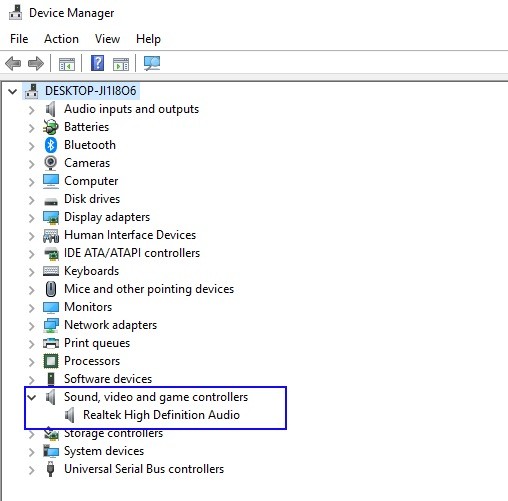
- Download den nyeste version af Display Driver Uninstaller.
- Værktøjet bliver downloadet som et 7zip arkiv. Find den downloadede fil, og dobbeltklik på den.
- Du bliver nu bedt om at udtrække værktøjet. Vælg udvindingsstedet, og klik på Uddrag.
- Når værktøjet er udpakket, skal du dobbeltklikke på ikonet Display Driver Uninstaller for at starte det.
- Vælg Safe Mode i menuen Startup Options.
- Klik på knappen Genstart.
- Vælg en af de tre knapper til venstre. Du kan rengøre og genstarte, rense og stoppe eller rense driveren uden at genstarte systemet.
- Når du har valgt den ønskede mulighed, skal du vente på, at skærmdriver-afinstallationsprogrammet fjerner driveren.
- Installer derefter nye rene videodrivere.
- Geninstaller DirectX.
Ekspert Tip: Dette reparationsværktøj scanner lagrene og erstatter korrupte eller manglende filer, hvis ingen af disse metoder har virket. Det fungerer godt i de fleste tilfælde, hvor problemet skyldes systemkorruption. Dette værktøj vil også optimere dit system for at maksimere ydeevnen. Den kan downloades af Klik her

CCNA, Web Developer, PC Fejlfinding
Jeg er computerentusiast og en praktiserende it-professionel. Jeg har mange års erfaring bag mig i computerprogrammering, hardwarefejlfinding og reparation. Jeg er specialiseret i webudvikling og database design. Jeg har også en CCNA-certificering til netværksdesign og fejlfinding.

